Solid Brush プロファイルを使用して、透明な穴の開いた車輪のテクスチャ ブラシを作成します。
シェイプとカラーの属性を持つテクスチャ ブラシを作成するには
- File > Import > Canvas Image
 の順に選択して車輪のサンプルを読み込みます。
の順に選択して車輪のサンプルを読み込みます。
まず、薄いグレーのバックグラウンドを、Magic Wand または shape mask ツールを使用して削除する必要があります。
この例では、Magic Wand ツールを使用します。このツールは、削除するピクセルをすばやく選択できます。
- 写真またはイメージを選択して、必要なブラシ サイズに応じて適切にリサイズします。
- イメージの外側をクリックして、Paint パネルで許容値を調整します。

- A キーを押したまま、削除するグレーの領域すべてを選択します。A モディファイア キーを使用すると、MagicWand の選択項目を増やすことができます。

これで、金属のホイールとタイヤはセレクションマスクによって保護されました。
- Windows > Editors > Canvas Layer Editor
 の順に選択し、erase image layer
の順に選択し、erase image layer ボタンをクリックしてグレーのピクセルを削除します。
ボタンをクリックしてグレーのピクセルを削除します。
- ツール パレットから Pick > Nothing
 の順に選択して、セレクション マスクを削除します。
の順に選択して、セレクション マスクを削除します。
- 基となるブラシ スタイルを選択します。Solid brush、Airbrush、Pencil などのブラシ スタイルを、ツール パレットまたは Paint Control Panel のどちらからでも選択できます。
- Brush Options ウィンドウを開き、Stamp タブを選択します。Capture Mode ポップアップ メニューから、Shape and Texture オプションを選択します。
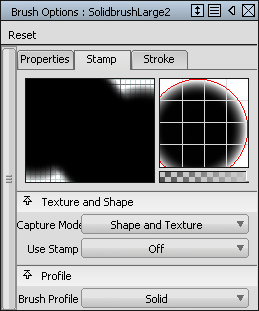
- ブラシ カーソルが半径サークルの中に入ったカメラに変化し、プロンプト ラインでテクスチャ範囲を選択するように要求されます。標準的な編集キーである R キーを使用して半径を変更できることを覚えておいてください。キャンバス上でクリックすると、カレント イメージ レイヤからテクスチャが取得され、ブラシ スタンプにロードされます。スタンプの選択肢を示すブラシ スタンプとブラシ ストロークのプレビューが、ブラシ エディタでどのように更新されたかに注意してください。
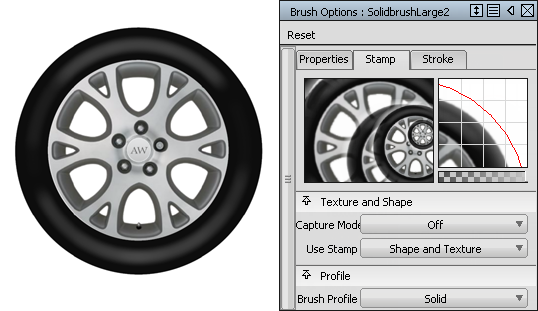
- イメージ レイヤで数回ストロークを作成してみて、ブラシ エフェクトをテストします。ストローク間の距離を変更する必要がある場合は、テクスチャ スタイルと個人設定に基づいて、Stroke > Spacing Bias と Brush Profile を調整します。
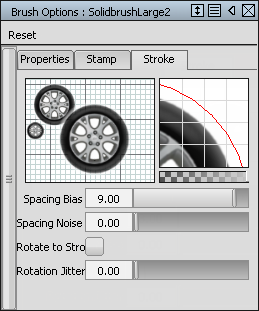
これで、スポークに透明な穴が開いている車輪のスタンプを作成するテクスチャ ブラシが作成されました。